本節(jié)內(nèi)容小編為大家?guī)淼氖莗df格式免費ppt教程——ppt制作技巧合集,如果你想讓自己制作PPT的技術(shù)如同行云流水,那么不妨將這份ppt(powerpoint)制作教程下載下來慢慢“領(lǐng)悟”一番吧!
溫馨提示:
本文檔為PDF格式文檔,因此需確保在閱讀之前你已經(jīng)安裝了PDF閱讀器,如果尚未安裝閱讀器,建議下載福昕PDF閱讀器或其他PDF閱讀器進行安裝后閱讀。
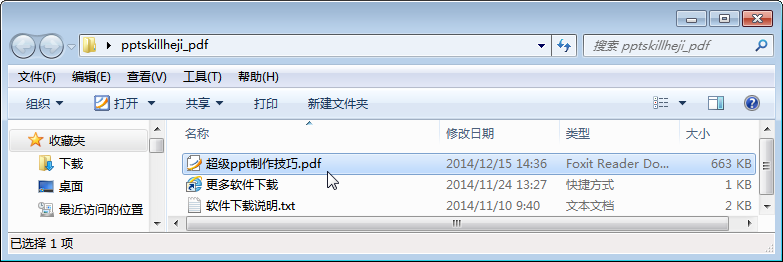
ppt制作技巧合集內(nèi)容簡介
1、兩幅圖片同時動作
PowerPoint 的動畫效果比較多,但圖片只能一幅一幅地動作。如果你有兩幅圖片要一左一右或一上一下地向中間同時動作,可就麻煩了。其實辦法還是有的,先安置好兩幅圖片的位置,選中它們,將之組合起來,成為"一張圖片"。接下來將之動畫效果設(shè)置為"左右向中間收縮",現(xiàn)在請看一看,是不是兩幅圖片同時動作了?
2、滾動文本框的制作
右擊工具欄打開"控件工具箱",再點擊文本框,而后從"屬性"里面把滾動條打開,在TEXT 里面輸入文本框的內(nèi)容.(完成)還可以通過"其他控件"中的 SHOCKWAVE FLASH OBJECT 實現(xiàn)PPT中加入 FLASH。
3、輕松隱藏部分幻燈片
對于制作好的powerpoint 幻燈片, 如果你希望其中的部分幻燈片在放映時不顯示出來,我們可以將它隱藏。方法是:在普通視圖下,在左側(cè)的窗口中,按 Ctrl,分別點擊要隱藏的幻燈片,點擊鼠標(biāo)右鍵彈出菜單選“隱藏幻燈片” 。如果想取消隱藏,只要選中相應(yīng)的幻燈片,再進行一次上面的操作即可。 4、在PPT演示文稿內(nèi)復(fù)制幻燈片
要復(fù)制演示文稿中的幻燈片,請先在普通視圖的“大綱”或“幻燈片”選項中,選擇要復(fù)制的幻燈片。 如果希望按順序選取多張幻燈片, 請在單擊時按Shift 鍵;若不按順序選取幻燈片,請在單擊時按Ctrl鍵。然后在“插入”菜單上,單擊“幻燈片副本” ,或者直接按下“Ctrl shift D”組合鍵,則選中的幻燈片將直接以插入方式復(fù)制到選定的幻燈片之后。
5、Powerpoint 自動黑屏
在用 Powerpoint 展示課件的時候,有時需要學(xué)生自己看書討論,這時為了避免屏幕上的圖片影響學(xué)生的學(xué)習(xí)注意力可以按一下“B”鍵,此時屏幕黑屏。學(xué)生自學(xué)完成后再接一下“B”鍵即可恢復(fù)正常。按“W”鍵也會產(chǎn)生類似的效果。
6、將幻燈片發(fā)送到word文檔
1、在 Powerpoint 中打開演示文稿,然后在“文件”菜單上,指向“發(fā)送” ,再單擊“Microsoft Word” 。
……
更多文檔資料下載,敬請關(guān)注東坡下載站!
- PC官方版
- 安卓官方手機版
- IOS官方手機版















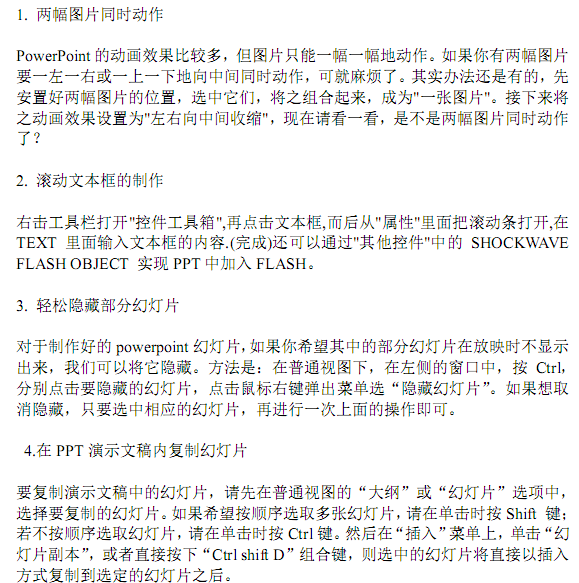
 DJI 大疆飛行模擬1.4官方版
DJI 大疆飛行模擬1.4官方版
 聯(lián)想一鍵禁止驅(qū)動更新工具2.26.1 中文綠色版
聯(lián)想一鍵禁止驅(qū)動更新工具2.26.1 中文綠色版
 關(guān)閉硬盤盒自動休眠軟件附教程
關(guān)閉硬盤盒自動休眠軟件附教程
 ELM327驅(qū)動1.0 官方版
ELM327驅(qū)動1.0 官方版
 PowerPCB電路設(shè)計實用教程pdf電子版
PowerPCB電路設(shè)計實用教程pdf電子版
 PowerPCB高速電子電路設(shè)計與應(yīng)用pdf高清電子版
PowerPCB高速電子電路設(shè)計與應(yīng)用pdf高清電子版
 電路及電工技術(shù)基礎(chǔ)pdf高清電子版
電路及電工技術(shù)基礎(chǔ)pdf高清電子版
 硬盤壞道修復(fù)教程doc 免費版
硬盤壞道修復(fù)教程doc 免費版
 Revit MEP入門教程官方版doc 最新版
Revit MEP入門教程官方版doc 最新版
 新編電腦組裝與硬件維修從入門到精通pdf 高清免費版
新編電腦組裝與硬件維修從入門到精通pdf 高清免費版
 硬件系統(tǒng)工程師寶典pdf免費電子版
硬件系統(tǒng)工程師寶典pdf免費電子版
 xbox one手柄連接電腦教程doc完整免費版
xbox one手柄連接電腦教程doc完整免費版
 硬件工程師入門教程pdf高清免費下載
硬件工程師入門教程pdf高清免費下載
 Hyper-v虛擬機如何訪問USB設(shè)備doc完整版
Hyper-v虛擬機如何訪問USB設(shè)備doc完整版
 電腦主板跳線的接法詳解doc最新免費版
電腦主板跳線的接法詳解doc最新免費版
 線性穩(wěn)壓器基礎(chǔ)知識pdf完整版
線性穩(wěn)壓器基礎(chǔ)知識pdf完整版
 ModelSim簡明使用教程pdf版
ModelSim簡明使用教程pdf版
 數(shù)字電子技術(shù)基礎(chǔ)教程(閻石第5版)pdf版
數(shù)字電子技術(shù)基礎(chǔ)教程(閻石第5版)pdf版
 電路第五版邱關(guān)源pdf高清免費版
電路第五版邱關(guān)源pdf高清免費版
 計算機組成與設(shè)計硬件軟件接口第五版pdf附答案完整版
計算機組成與設(shè)計硬件軟件接口第五版pdf附答案完整版
 金融煉金術(shù)(原版)pdf格式【中文完整版】
金融煉金術(shù)(原版)pdf格式【中文完整版】
 深入PHP面向?qū)ο竽J脚c實踐(中文第三版)pdf高清掃描版【完整版】
深入PHP面向?qū)ο竽J脚c實踐(中文第三版)pdf高清掃描版【完整版】
 HADOOP實戰(zhàn)(中文第二版)pdf清晰完整電子版
HADOOP實戰(zhàn)(中文第二版)pdf清晰完整電子版
 大數(shù)據(jù)時代 生活工作與思維的大變革pdf中文完整版免費下載
大數(shù)據(jù)時代 生活工作與思維的大變革pdf中文完整版免費下載
 U盤裝系統(tǒng)(優(yōu)盤安裝操作系統(tǒng))圖解教程 PDFpdf完整高清版【附源代碼】免費下載
U盤裝系統(tǒng)(優(yōu)盤安裝操作系統(tǒng))圖解教程 PDFpdf完整高清版【附源代碼】免費下載
 機械設(shè)計手冊第五版電子版pdf高清免費版
機械設(shè)計手冊第五版電子版pdf高清免費版
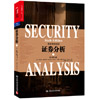 證券分析第六版pdf格式高清免費版【完整版】
證券分析第六版pdf格式高清免費版【完整版】
 瘋狂java講義(第3版)pdf (中文版)電子版
瘋狂java講義(第3版)pdf (中文版)電子版





 明朝那些事兒無刪減txt全集下載
明朝那些事兒無刪減txt全集下載 JGJ145-2013混凝土結(jié)構(gòu)后錨固技術(shù)規(guī)程pdf完
JGJ145-2013混凝土結(jié)構(gòu)后錨固技術(shù)規(guī)程pdf完 公路養(yǎng)護安全作業(yè)規(guī)程JTG H30—2015pdf高清
公路養(yǎng)護安全作業(yè)規(guī)程JTG H30—2015pdf高清 課程表空白表格【免費下載版】
課程表空白表格【免費下載版】 裝配式混凝土結(jié)構(gòu)技術(shù)規(guī)程JGJ1-2014pdf電子
裝配式混凝土結(jié)構(gòu)技術(shù)規(guī)程JGJ1-2014pdf電子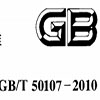 混凝土強度檢驗評定標(biāo)準(zhǔn)GB/T50107-2010電子
混凝土強度檢驗評定標(biāo)準(zhǔn)GB/T50107-2010電子 標(biāo)準(zhǔn)視力表高清大圖(A4打印版視力表)bmp格式
標(biāo)準(zhǔn)視力表高清大圖(A4打印版視力表)bmp格式 普通混凝土配合比設(shè)計規(guī)程JGJ/55-2011pdf電
普通混凝土配合比設(shè)計規(guī)程JGJ/55-2011pdf電 熱交換器GB/T151-2014pdf電子完整高清版免費
熱交換器GB/T151-2014pdf電子完整高清版免費 鋼筋焊接及驗收規(guī)程JGJ18-2012pdf掃描高清版
鋼筋焊接及驗收規(guī)程JGJ18-2012pdf掃描高清版